Många Windows-användare har rapporterat att de ser ett fel när de försöker köra vissa applikationer utvecklade i Visual Basic. Det fullständiga felmeddelandet är följande:
Fel
Runtime Error 271 vid 0041AC0D
Potentiella skäl att se detta fel är -
- Korrupta systemfiler.
- Tredjepartsprogram som stör driften av dessa applikationer.
- Om dessa appar inte är helt installerade i systemet
Om du märker detta fel, få inte panik. I den här artikeln har vi listat några korrigeringar som hjälper dig att lösa detta Runtime-fel.
Innehållsförteckning
Fix 1: Avinstallera och installera om programmet
Steg 1: Öppna fönstret Kör med Windows+R
Steg 2: Skriv appwiz.cpl och slå Stiga på.

Steg 3: Leta upp det problematiska programmet i fönstret Program och funktioner som öppnas.
Steg 4: Högerklicka på det programmet och välj Avinstallera enligt nedanstående.
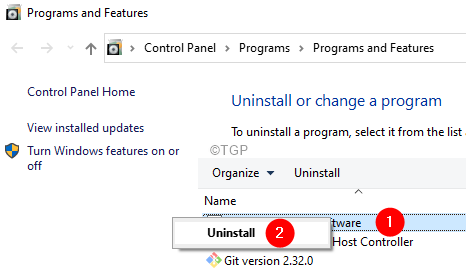
Steg 5: Följ instruktionerna på skärmen och slutför avinstallationsprocessen.
Steg 6: Starta om datorn.
Steg 7: Försök nu att installera om programmet igen. Gärna genom officiella medel.
Fix 2: Kör SFC- och DISM-skanningar
OBS: Se till att du har en stadig internetanslutning innan du fortsätter
Steg 1: Öppna dialogrutan Kör. Använd genvägen Fönster+r
Steg 2: Skriv i dialogrutan cmd och tryck Ctrl+Skift+Enter. Detta skulle öppna fönstret förhöjd kommandotolk.

Steg 3: Om du ser ett fönster för användaråtkomstkontroll visas, klicka på Ja.
Steg 4: Ange följande kommandon i kommandotolksfönstret som öppnas. Glöm inte att trycka på Enter efter varje kommando.
Dism /Online /Cleanup-Image /ScanHealth Dism /Online /Cleanup-Image /RestoreHealth sfc /SCANNOW
Ha tålamod eftersom skanningen kan ta lite tid att slutföra.
Steg 5: Starta om ditt system
Kolla om detta hjälper. Om inte, prova nästa fix.
Fix 3: Utför en ren start av systemet
Steg 1: Öppna dialogrutan Kör.
Steg 2: Skriv msconfig och slå Stiga på

Steg 3: I Allmän flik, välj Selektiv start
Steg 4: Se till att Ladda systemtjänster och Ladda startobjekt är kontrollerade.
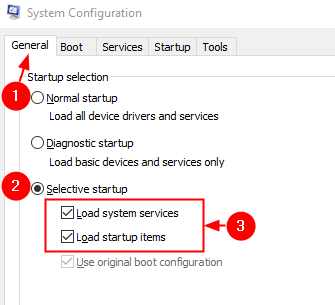
Steg 5: Gå till Tjänster flik
Steg 6: Bocka på Dölj alla Microsoft-tjänster och klicka sedan på Inaktivera alla knapp
Steg 7: Klicka på Tillämpa och klicka sedan på OK
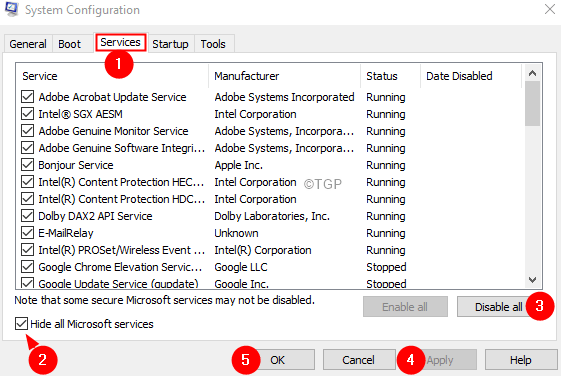
Steg 8: Starta om datorn.
Fix 4: Omregistrera ChilkatCrypt2.dll
Många användare har rapporterat att de såg problemet när de startade Autodata. I så fall bör den här korrigeringen hjälpa.
Steg 1: Öppna Kör dialog använder sig av Windows+R.
Steg 2: Skriv cmd och håll ner tangenterna Ctrl+Skift+Enter för att öppna en kommandotolk i adminläge.

Steg 3: Klicka på i UAC som dyker upp Ja.
Steg 4: I Förhöjd kommandotolk fönster anger du kommandona nedan. Se till att slå Stiga på efter varje kommando.
cd c:\adcda2 regsvr32 ChilkatCrypt2.dll
Steg 5: Starta om datorn.
Fix 5: Reparera Installera Windows i ditt system
NOTERA:
- Du bör ha den startbara installations-DVD: n för Windows redo.
- Se till att du har tagit en säkerhetskopia av alla filer från systemet.
Steg 1: Sätt i Windows startbar installations-DVD in i ditt system.
Steg 2: Du kommer att tillfrågas om du vill fortsätta att starta från CD eller DVD. Tryck Stiga på.
Steg 3: Välj din Språkinställning och slå på Nästa knapp.
Steg 4: Klicka på i det nedre vänstra hörnet av fönstret Reparera din dator.
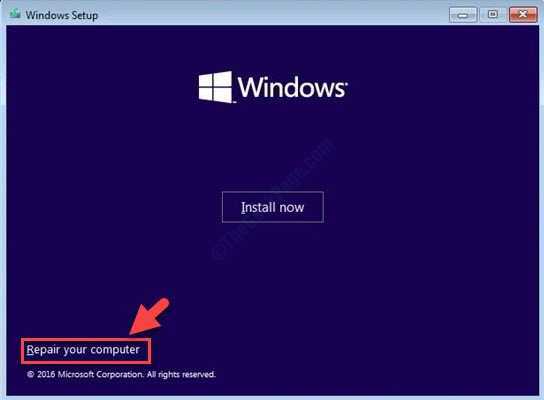
Steg 5: Klicka på i det blå fönstret som du ser Felsökning alternativ.
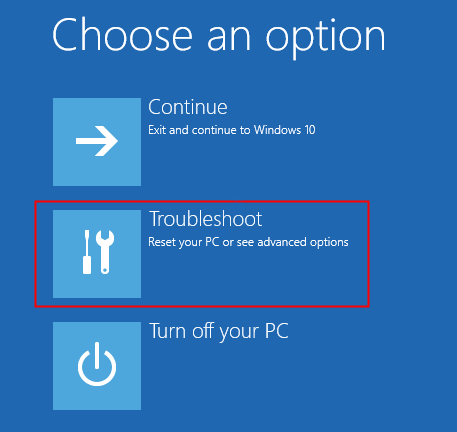
Steg 6: Klicka nu på Avancerade alternativ
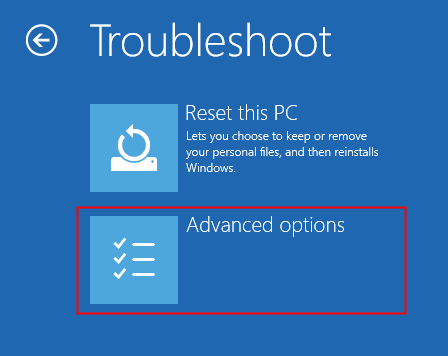
Steg 7: Slutligen, klicka på någon av dem Automatisk reparation eller Startreparation
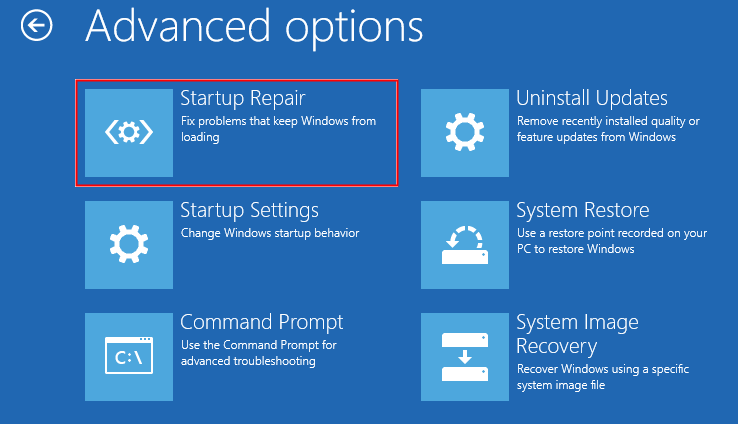
Steg 8: Luta dig tillbaka och vänta tålmodigt tills den automatiska reparationen är klar.
Steg 9: Starta om systemet.
Fix 6: Utför en ren installation av Windows
NOTERA:
- Du bör ha den startbara installations-DVD: n för Windows redo.
- Se till att du har tagit en säkerhetskopia av alla filer från systemet.
Steg 1: Sätt in den startbara disken i systemet
Steg 2: Starta om ditt system.
Steg 3: När du ser tillverkarens logotyp, börja trycka på knappen som tar dig till Boot Menu.
OBS: Varje tillverkare använder en annan nyckel för att öppna startmenyn. Besök tillverkarens sida och kontrollera nyckeln
För Lenovo-användare är det antingen Fn+F12 eller bara F12.
Steg 4: När du kommer in i Boot Menu kommer du att se namnet på din startbara enhet listad.
Steg 5: Navigera med piltangenterna till din startbara media och tryck på Enter.
Steg 6: Du bör se en Windows-logotyp och Windows-installationsprocessen startar.
Steg 7: Välj språk och klicka på Nästa.
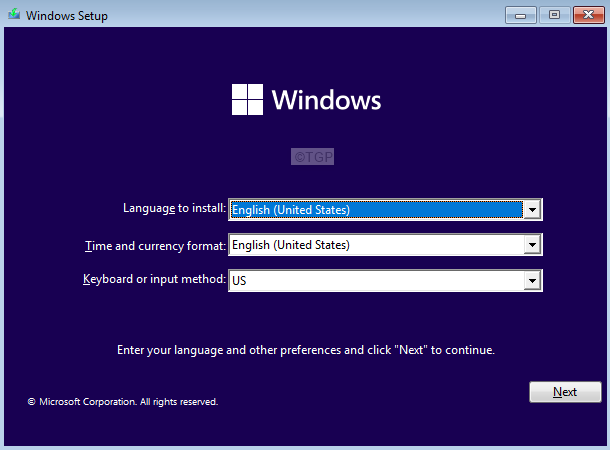
Steg 8: Klicka på Installera nu knapp.
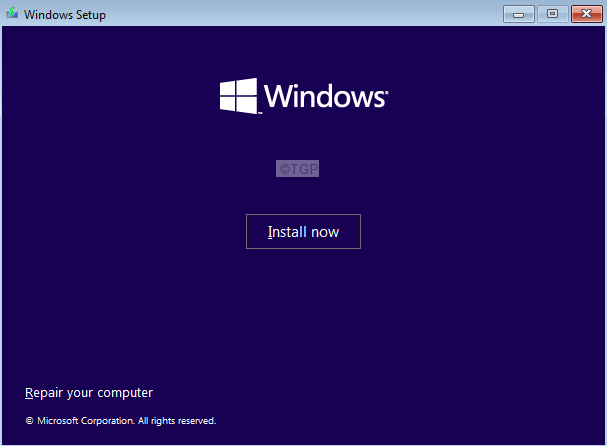
Steg 9: I fönstret Aktivera Windows anger du din produktnyckel.
Steg 10: Följ instruktionerna på skärmen och slutför installationen.
Det är allt.
Vi hoppas att den här artikeln har varit informativ. Tack för att du läste.
Vänligen kommentera och låt oss veta korrigeringen som hjälpte dig att lösa runtime-felet.


